Jak przełączyć się na Yahoo w przeglądarce internetowej?
Miscellanea / / September 01, 2021
Jeśli jesteś również jednym z lojalnych użytkowników Yahoo, musisz wiedzieć, jak przełączyć się na yahoo w swojej przeglądarce internetowej. Czasami po ustawieniu domyślnej wyszukiwarki zmienia się ona automatycznie bez Twojej zgody lub jakichkolwiek informacji. Mogą istnieć różne przyczyny zmiany wyszukiwarek, takich jak rozszerzenia lub dowolne oprogramowanie. Tutaj wiemy, jak przełączyć się na yahoo we wszystkich najwyżej ocenianych przeglądarkach internetowych.
Yahoo to słynna wyszukiwarka, która zapewnia również usługi internetowe i e-mail na całym świecie. Przed dekadą byliśmy prawie zależni od Yahoo, lidera wyszukiwarek, ale z biegiem czasu straciło ono swoją popularność, a ludzie przerzucili się na inne wyszukiwarki według własnego wyboru. Jednak zapewnia również doskonałe wyniki wyszukiwania i jest jedną z wiodących wyszukiwarek, a jeśli chcesz również używać go w przeglądarce jako domyślnej wyszukiwarki, mamy proces, aby rozwiązać Twój zapytanie.

Zawartość strony
-
Jak przełączyć się na Yahoo w przeglądarce internetowej?
- Przeglądarka Opera
- Przeglądarka Microsoft EDGE
- Przeglądarka Chromu
- Przeglądarka Google Chrome
- Przeglądarka Mozilla Firefox
- Wniosek
Jak przełączyć się na Yahoo w przeglądarce internetowej?
Ponadto Yahoo od wielu lat znajduje się na szczycie listy wyszukiwarek, ale nie uruchamia swoich przeglądarek takich jak Google i Bing. Możesz jednak ręcznie korzystać z wyszukiwarki Yahoo w dowolnej przeglądarce, wykonując poniższe czynności.
Przeglądarka Opera
Jedna z przeglądarek o największej liczbie użytkowników, z ponad 350 milionami użytkowników dziennie, używa Opery jako przeglądarki domyślnej. W porównaniu z innymi przeglądarkami ma bardziej przyjazne dla użytkownika funkcje, takie jak rozszerzenie, motyw i dostępne ustawienia.
- Otwórz przeglądarkę internetową Opera i kliknij menu Przeglądarka.
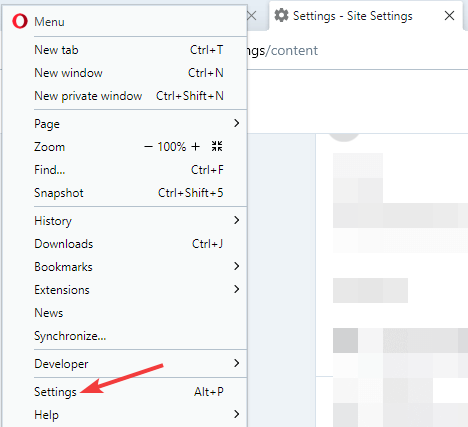
- Teraz przejdź do opcji ustawień.

- Następnie przejdź do opcji wyszukiwarki i kliknij menu rozwijane, aby wybrać Yahoo jako domyślną wyszukiwarkę.
Przeglądarka Microsoft EDGE
Kolejna najwyżej oceniana przeglądarka jest własnością firmy Microsoft i jest dostarczana ze wszystkimi systemami operacyjnymi Windows. Posiada również funkcje bezpieczeństwa, które chronią Cię przed złośliwym oprogramowaniem. Przeglądarka Edge domyślnie używa wyszukiwarki bling, ale możesz ją zmienić na Yahoo, wykonując poniższe czynności.
- Otwórz przeglądarkę Microsoft Edge, a następnie kliknij trzy kropki w prawym górnym rogu.
- Następnie wybierz opcję Ustawienia z menu.
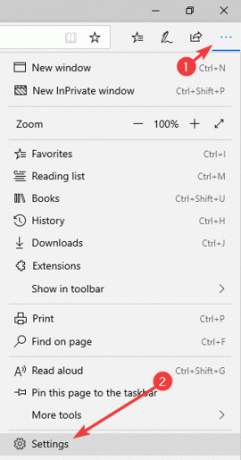
- Teraz kliknij Zaawansowane, a następnie kliknij Zmień dostawcę wyszukiwania.

- Następnie wybierz i kliknij yahoo, aby ustawić go jako domyślną wyszukiwarkę.
Przeglądarka Chromu
Jest to przeglądarka oparta na kodzie należąca do Google i jedna z najlżejszych przeglądarek internetowych, które używają kodów do uruchamiania. Ponadto przyjazny dla użytkownika interfejs i minimalistyczny wygląd sprawiają, że jest szybszy niż inne.
- Otwórz przeglądarkę Chrome, a następnie przejdź do ustawień z menu.
- Następnie kliknij Prywatność w lewym okienku.
- Następnie przejdź do paska adresu i wybierz pole jako yahoo, aby uczynić je domyślną wyszukiwarką.
Przeglądarka Google Chrome
Kolejna znana przeglądarka, która również została opracowana i jest własnością Google. Wieloplatformowa przeglądarka jest dostępna dla wszystkich systemów operacyjnych i urządzeń, a także używa Google jako domyślnej wyszukiwarki.
- Otwórz przeglądarkę Google Chrome, a następnie kliknij trzy kropki w prawym rogu.
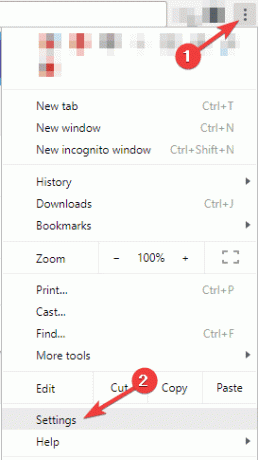
- Teraz kliknij Ustawienia, a następnie przejdź do wyszukiwarki.
- Następnie wybierz yahoo z rozwijanego menu obok wyszukiwarki używanej na pasku adresu.
Przeglądarka Mozilla Firefox
Mozilla to główna przeglądarka internetowa, która ma swoje własne miejsce. Słynie z dostosowywania i prywatności. Ponadto jest to doskonałe połączenie funkcji, wydajności, prywatności i obsługi wszystkich standardów internetowych.
- Otwórz przeglądarkę Mozilla Firefox, a następnie kliknij menu w prawym rogu.
- Następnie kliknij opcje, a następnie wybierz wyszukiwanie.

- Następnie przejdź do domyślnej wyszukiwarki i wybierz Yahoo z menu rozwijanego.
Wniosek
Yahoo działa na każdej dostępnej nowoczesnej przeglądarce internetowej; więc musisz wykonać kilka kroków w ustawieniach swojej przeglądarki. Co więcej, możesz zmienić ją na inną wyszukiwarkę, kiedy tylko chcesz, tymi samymi metodami. Daj nam znać, którą przeglądarkę i wyszukiwarkę lubisz najbardziej, a aby uzyskać więcej informacji i pomocny przewodnik, odwiedź naszą stronę internetową.
Reklamy
Powiązane artykuły:
- Jak usunąć Yahoo! Zasilane narzędzie w systemie Windows 10
- Jak zablokować kogoś w Gmailu na komputerze lub telefonie komórkowym?
- Karta Microsoft Rewards Robux: jak ją wykorzystać i z niej korzystać
- Co to są miejsca na Twitterze? Jak zacząć lub dołączyć do Spaces?
- Co to jest nazwa użytkownika i hasło logowania do sieci Wi-Fi | Jak to znaleźć?



